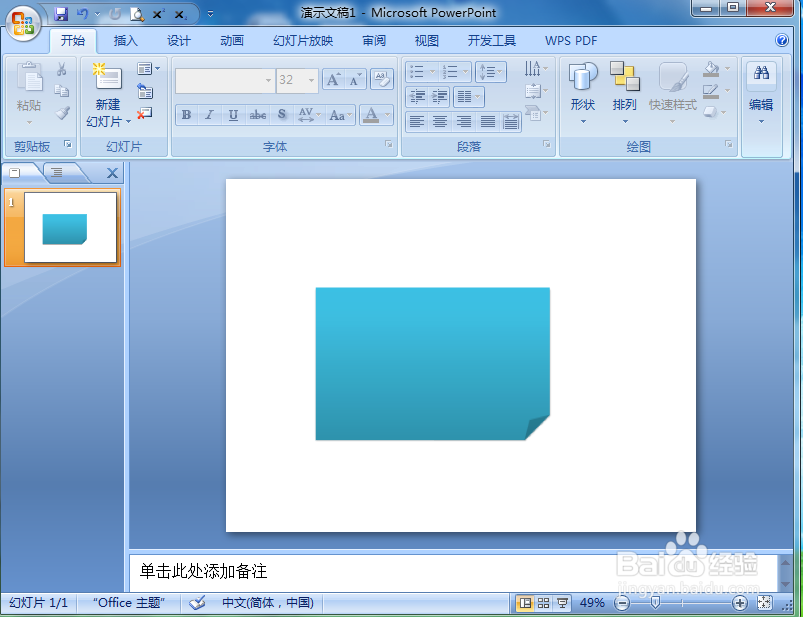1、打开powerpoint,进入其编辑页面;
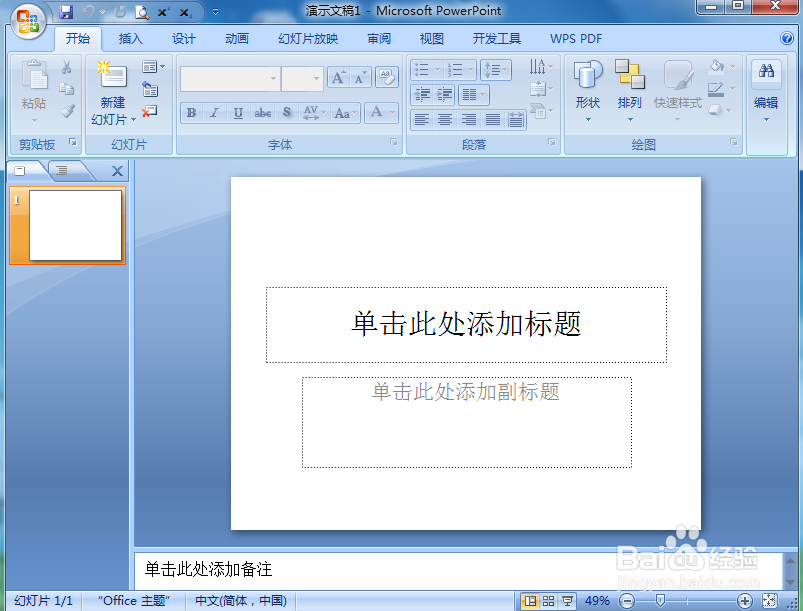
2、将单击此处添加标题和副标题两个输入框删除;
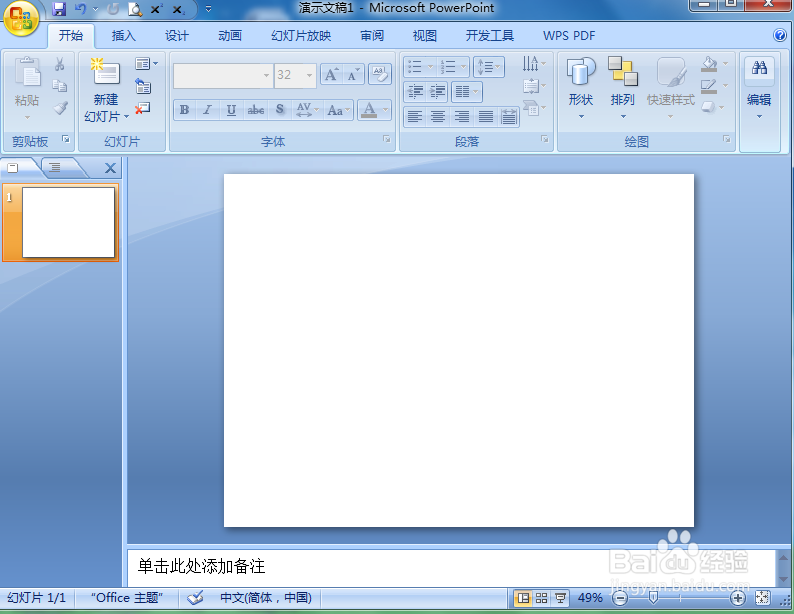
3、点击插入菜单,选择形状工具;

4、在基本形状找到并点击折角形;

5、在编辑页面按下鼠标左键不放,拖动鼠标,出现一个折角形;
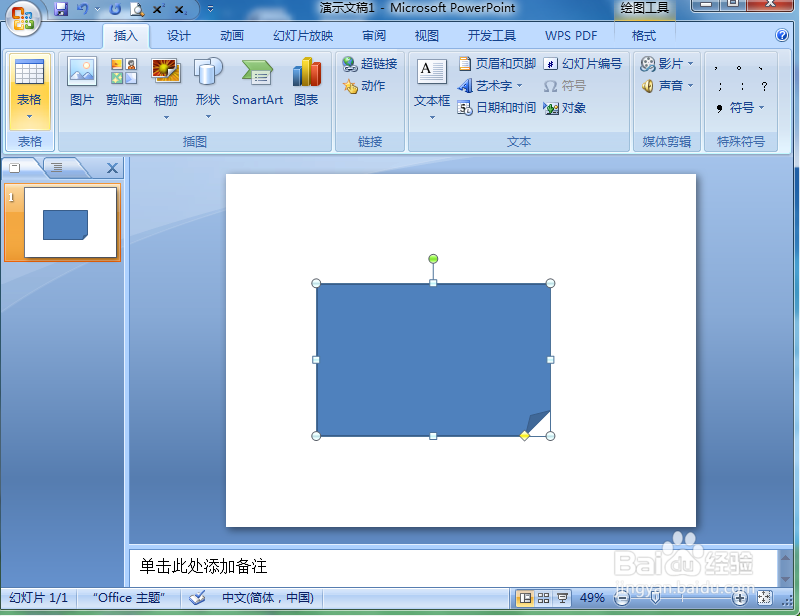
6、点击添加一种蓝色渐变形状样式;

7、我们就在powerpoint中创建好了一个蓝色渐变折角形。
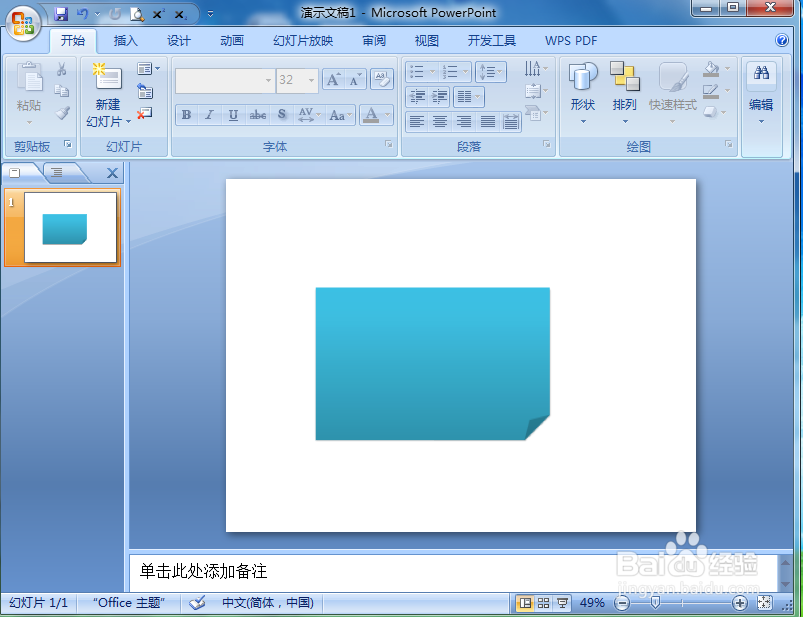
时间:2024-10-14 03:56:12
1、打开powerpoint,进入其编辑页面;
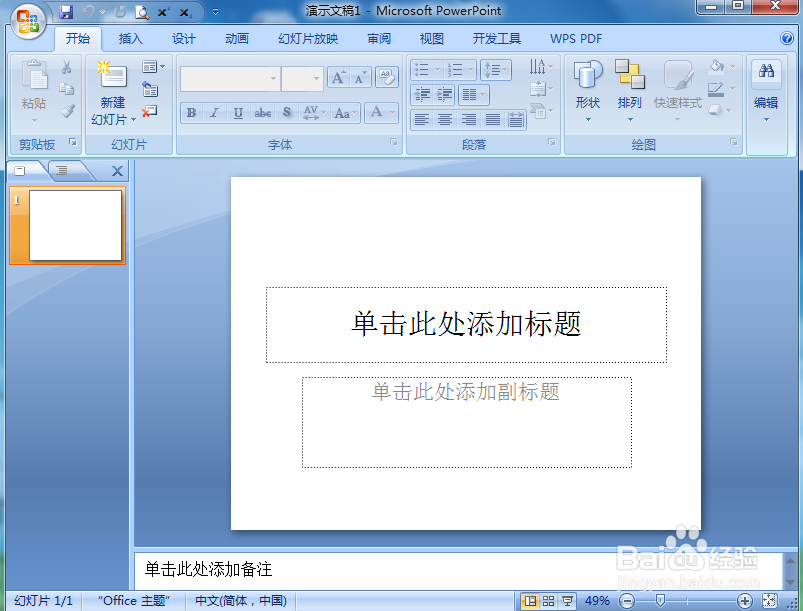
2、将单击此处添加标题和副标题两个输入框删除;
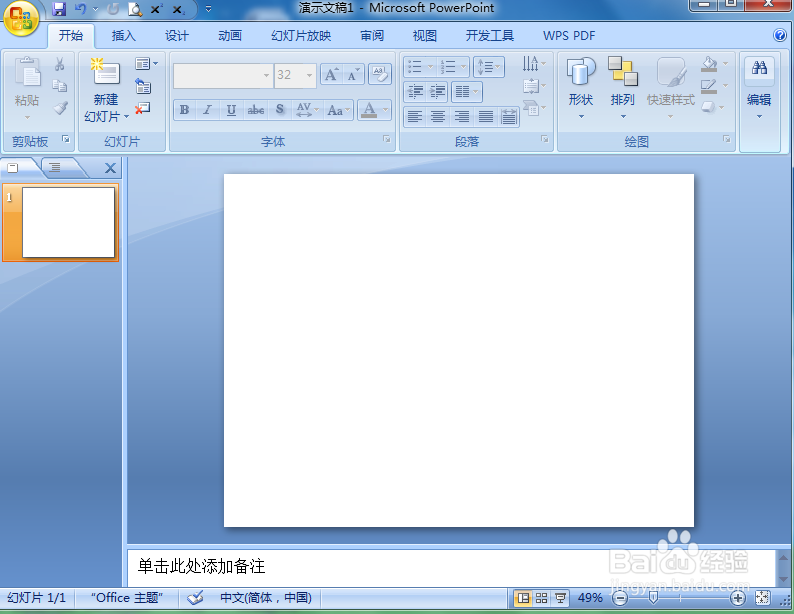
3、点击插入菜单,选择形状工具;

4、在基本形状找到并点击折角形;

5、在编辑页面按下鼠标左键不放,拖动鼠标,出现一个折角形;
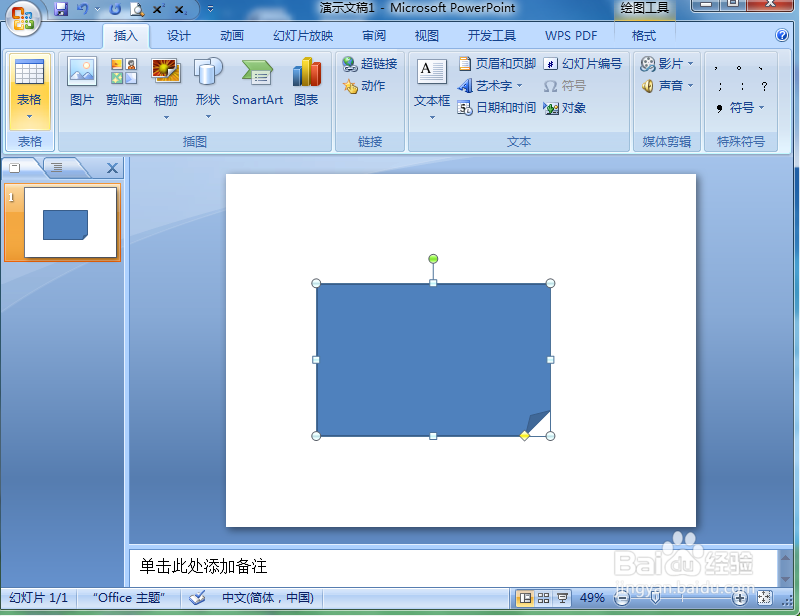
6、点击添加一种蓝色渐变形状样式;

7、我们就在powerpoint中创建好了一个蓝色渐变折角形。